آموزش دستور پترن (Linear Pattern) در سالیدورک

در این مقاله از مجموعه آموزش های رایگان نرم افزار سالیدورک میخواهیم شما عزیزان را با دستوری کاربردی پترن یا الگو برداری به صورت خطی در محیط اسکچ (Sketch) آشنا کنیم.
Linear Pattern چیست؟
یکی از ابزارهای آموزش سالیدورک است که به ایجاد چندین الگو از یک طرح به صورت خطی کمک میکند. به فرض یک خط در صفحه دارید و قصد دارید تعداد مشخصی از خطوط موازی با فاصله یکسان از آن ایجاد کنید در این حالت میتوانید از دستور Linear Pattern استفاده کنید. این دستور امکان ایجاد الگو در دو جهت X و Y را میدهد.
این دستور در قسمت Command Manager در بخش sketch tools قرار دارد. همچنین میتوانید این ابزار را از Tools menubar نیز پیدا کنید. از قسمت Property manager می توانید ابعاد محور Y X , بین الگوها و همچین زاویه بین الگو خطی را مشخص کنید.
مزیت اصلی این ابزار این است که همان الگو را به صورت خطی ضرب میکند. برای مثال اگر میخواهید در قطعه سوراخ هایی با فضای مساوی و یک الگوی خطی ایجاد کنید، دستور پترن سالیدورک این امکان را به شما می دهد.
قبل از ادامه مقاله شما را دعوت به مشاهده چندین نمونه فیلم از آموزش سالیدورک مقدماتی می نماییم:
نحوه استفاده از Linear Pattern
اموزش گام به گام ایجاد linear pattern در مثال زیر اورده شده است.
مرحله اول: فایل جدیدی در محیط part ایجاد کنید. یک صفحه انتخاب کنید و با گزینه Normal To یا ctrl+8 صفحه را عمود کنید.

مرحله دوم: یک خط بکشید. روی دستور Line کلیک کنید و مانند شکل یک خط عمودی بکشید.

پیشنهاد مکتبی نو: آموزش نقشه خوانی صنعتی
مرحله سوم: دستور Linear Pattern را انتخاب کنید. از قسمت command manager ابزار Linear pattern را انتخاب کنید. همچنین می توانید از menubar این دستور را انتخاب کنید. روی دستور Tools کلیک کنید و بعد sketch tools را انتخاب کنید، سپس منویی ظاهر میشود که از آن قسمت Linear pattern را انتخاب کنید.
مرحله چهارم: جزئیات الگو را در Property Manager وارد کنید. بعد از انتخاب دستور Linear Pattern کادر property manager را مشاهده میکنید، میتوانید جزئیات الگو را در این بخش وارد کنید.


ابتدا رو خط عمودی که طراحی کردید کلیک کنید. در سربرگ ‘Direction 1’ کادر اول نشان دهنده محور X است. برای تغییر جهت الگو میتوانید بر روی آیکون کناری کلیک کنید. سپس فاصله بین هر خط را وارد میکنیم. در اینجا فاصله بین هر خط را له بین هر خط را 30mm و تعداد خطوط موازی را 4 و زاویه بین خطوط را صفر درجه قرار دادیم. همچنین می توانید الگوی خطی را در جهت محور Y با سربرگ Direction 2 ایجاد کنید.

پیشنهاد مکتبی نو: آموزش موشن استادی در سالیدورک
الگوی نهایی در شکل زیر آمده است. می توانید این روش را برا هر هندساه دیگری در محیط اسکچ سالیدورک استفاده کنید.

اطلاعات بیشتر: کادر property manager
سربرگ Direction 1 :در این قسمت اولین جهت را وارد میکنیم.تا اجازه دهد که الگوی خطی افقی در راستای محور X ایجاد کنیم. در این قسمت میتوانیم فاصله بین الگوها، زاویه و تعداد آن هارا مشخص کنیم.
سربرگ Direction 2: دومین جهت الگو در این سربرگ مشخص میشود که اجازه میدهد الگو به صورت عمودی در راستای محور Y ایجاد شود. در این قسمت گزینه های دیگر مانند کاربرد Direction1 هستند.
Entities to pattern: ابتدا با یکی از ابزاری های طراحی مانند خط، مستطیل، دایره و … ایجاد میکنیم. با استفاده از دستور میتوانیم طرح را به عنوان الگو تکرار کنیم.
پیشنهاد مکتبی نو: آموزش شیت متال در سالیدورک

مطالب زیر را حتما مطالعه کنید
آموزش تحلیل (Simulation) در سالیدورک
آموزش دستور Fillet و پخ سه بعدی در سالیدورک
معیار شکست هوک و براون | تاریخچه ، کاربرد و فرمول معیار هوک و براون
تست فشار و مقاومت مدل طراحی شده در سالیدورک چگونه انجام میشود؟
آموزش محیط GearTrax در سالیدورک
آموزش دستور Edge Flange در سالیدورک




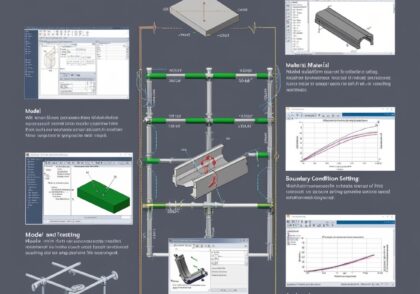


دیدگاهتان را بنویسید